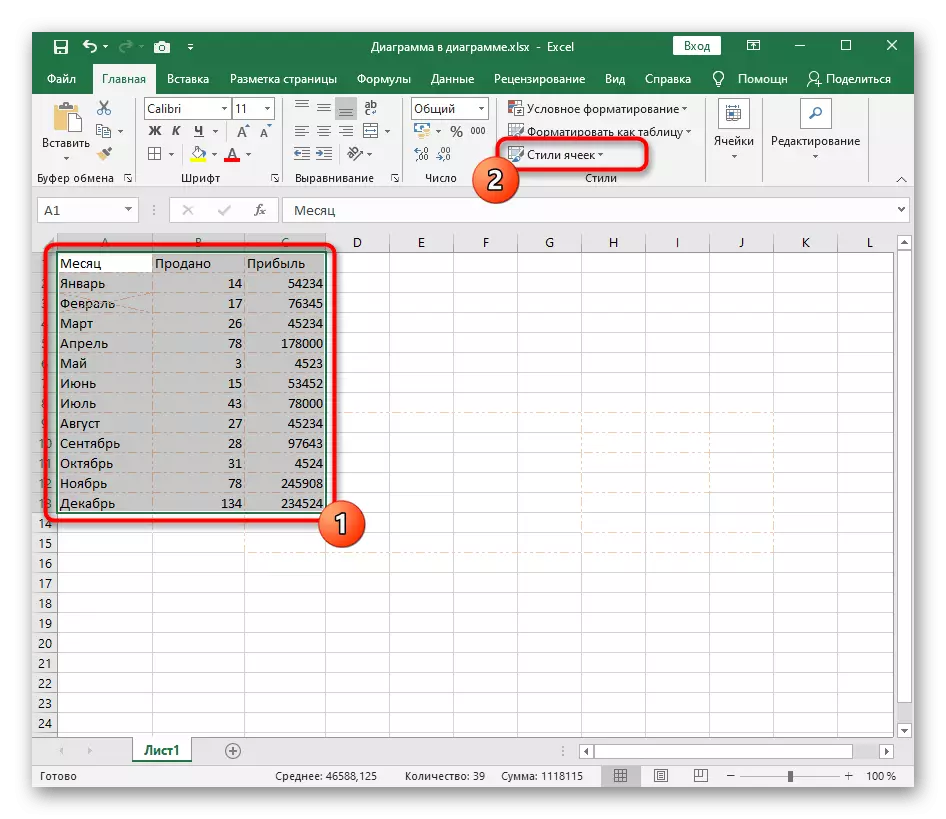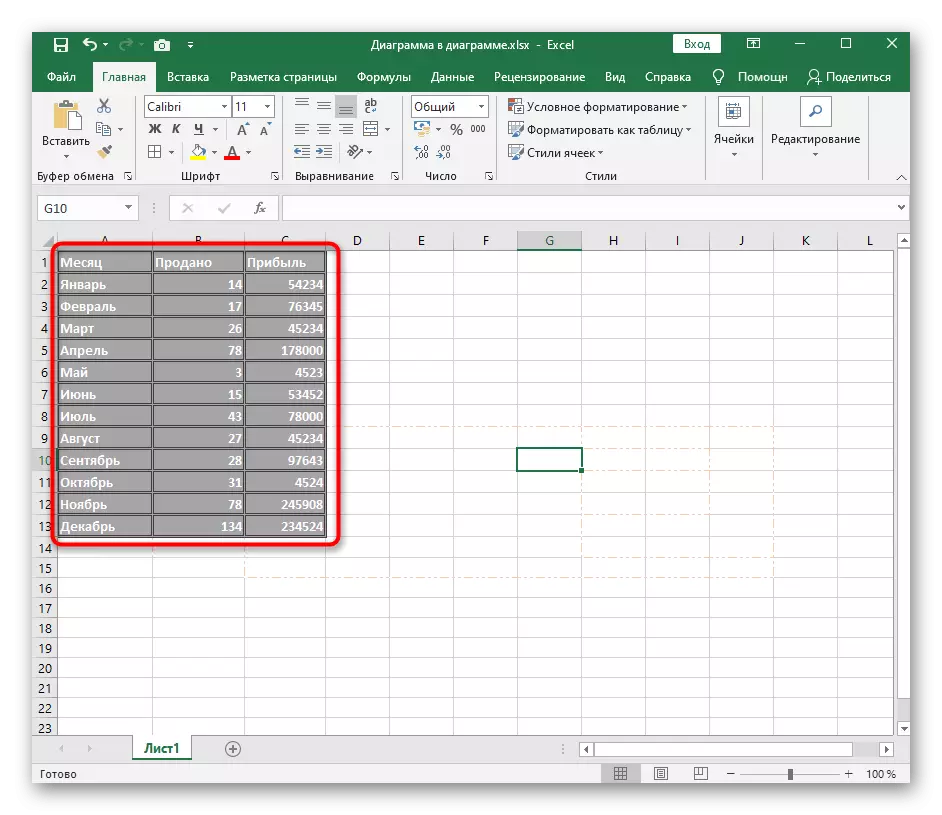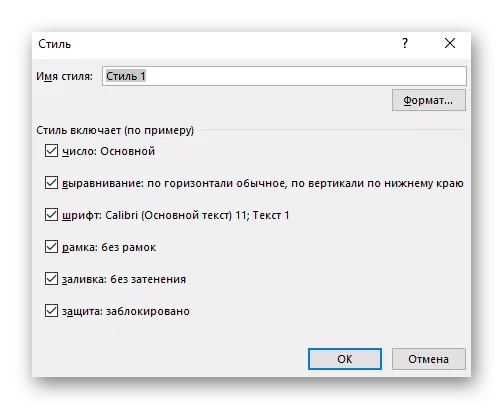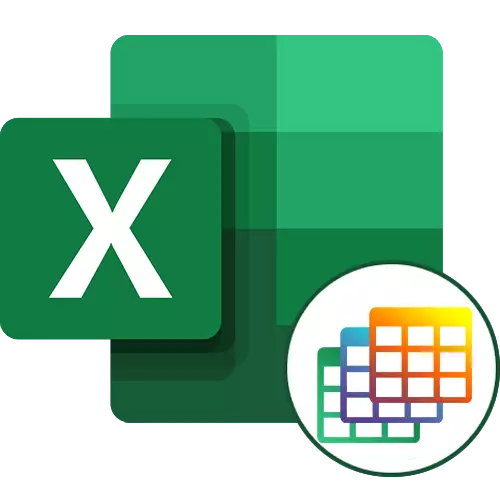
A seleção de fronteiras no Microsoft Excel é uma das maneiras de sua designação visual, no entanto, neste programa existem outros métodos que permitem criar uma mesa "inteligente" ou interativa. Se você ainda não fez isso e está interessado no tópico, leia o guia de referência abaixo ou vá para as seguintes formas de aprender a selecionar os limites da tabela.
Leia mais: Criando uma tabela no Microsoft Excel
Método 1: Usando Blanks padrão
O Excel possui espaços em branco que são mais adequados para usuários regulares para denotar as fronteiras da tabela. Eles sugerem diferentes alocações de linhas e transições, portanto, serão úteis em casos específicos. Para adicionar esses limites, você precisará executar alguns cliques.
- Com o botão esquerdo do mouse, destaque todos os itens incluídos na tabela para que as alterações visuais se aplicam a todos eles.
- Expanda o menu "Border", que está na guia Início e selecione uma das opções prontas. No mesmo menu, você pode visualizar imediatamente as alterações feitas na tabela através da miniatura à esquerda.
- Depois de aplicar as fronteiras, retorne à mesa e aprecie sua aparência. Se for adequado para você, você pode deixar tudo como é, caso contrário, vá para as configurações adicionais.
- Por exemplo, nada irá interferir com a abertura do mesmo menu e alterar a cor da linha usando cores padrão, cores do tema ou tonalidades personalizadas.
- O mesmo se aplica ao tipo de linhas, no entanto, o conjunto é limitado a apenas algumas opções contínuas e pontilhadas diferentes.
- Se a cor e o tipo de linhas forem selecionadas após a criação dos limites, cada uma delas será necessária separadamente, clicando no botão esquerdo do mouse com uma ferramenta de edição ativa.
- Durante esse processo, as linhas erradas podem aparecer devido a prensas impróprias.
- Em seguida, remova-os através do mesmo menu suspenso usando a ferramenta para "apagar a borda".
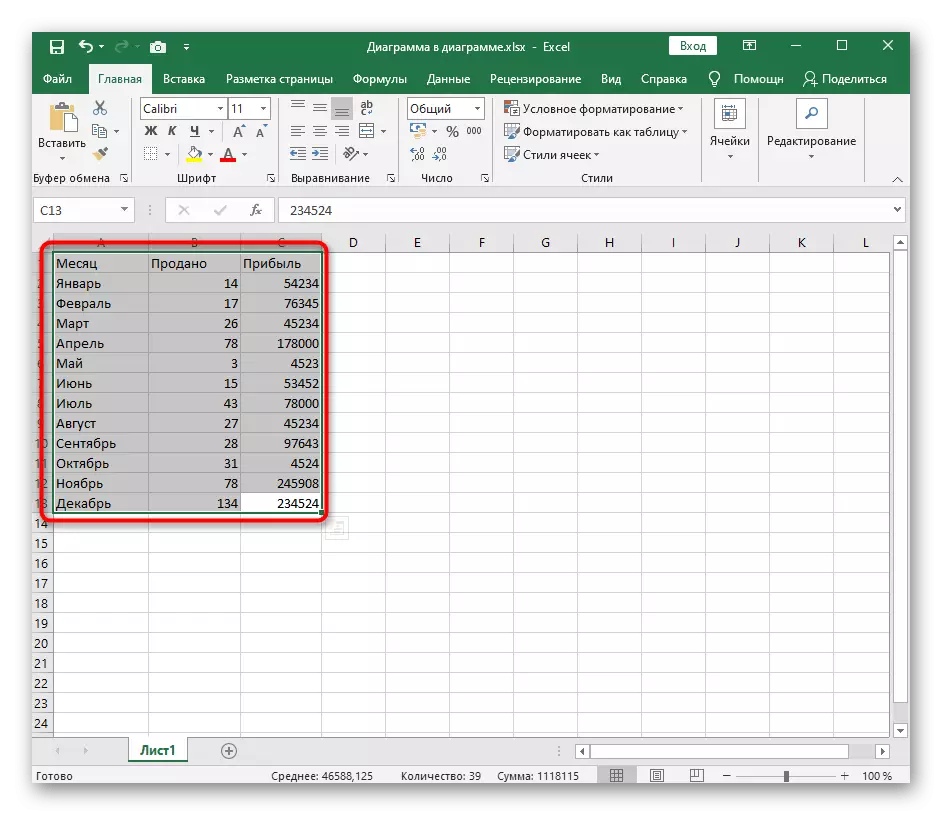

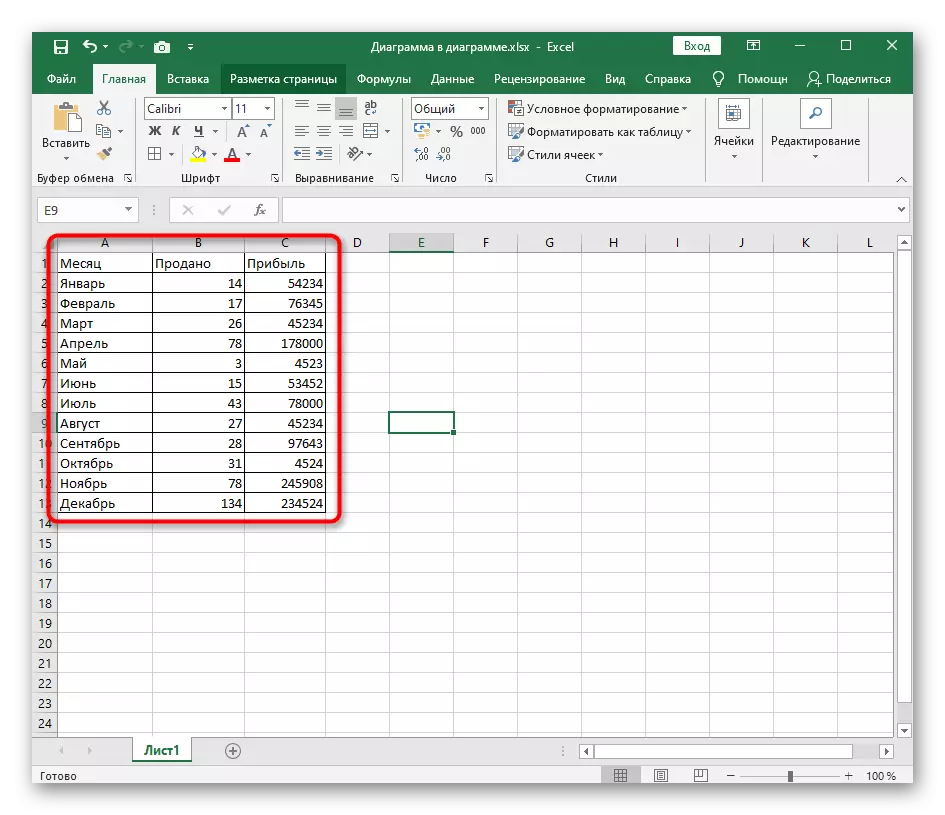
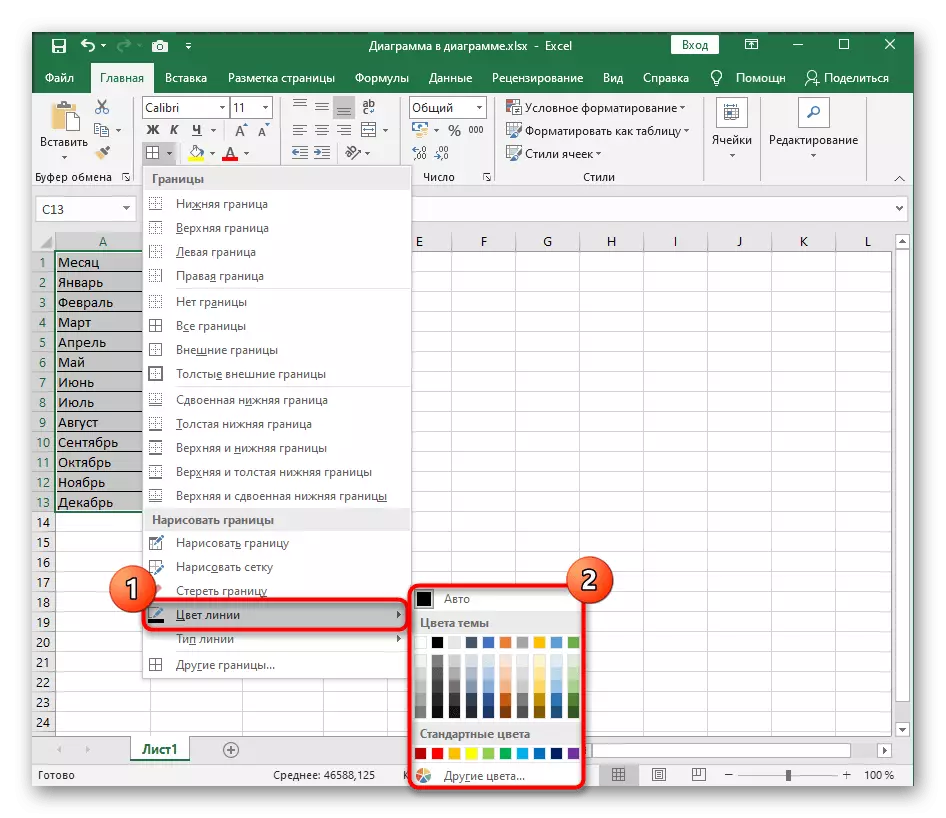

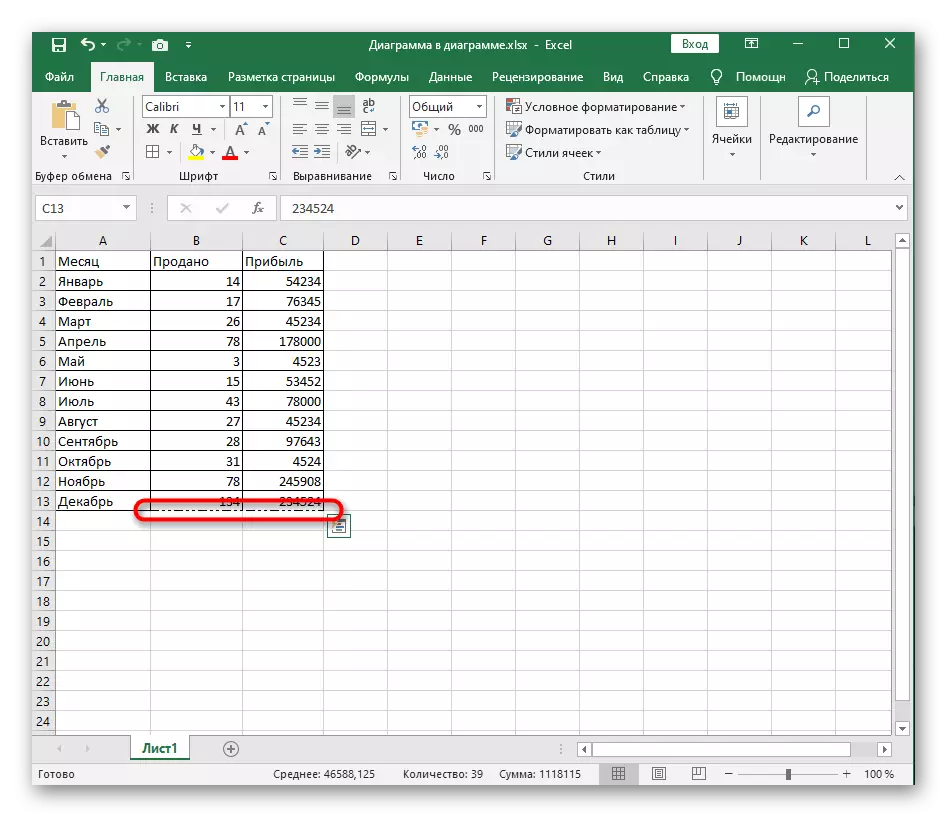


Se você não se encaixar nas opções clássicas ou a necessidade de uma personalização incomum das bordas da tabela ter sido surgida, use as seguintes opções de design visual.
Método 2: desenho de borda manual
O desenho manual da borda para a tabela no Excel criará um design individual de cada linha, pois é necessário para o próprio usuário. Para fazer isso, use o mesmo menu suspenso, mas faça algumas outras ações.
- Abra a lista "Borders" no qual você seleciona a ferramenta "Desenhar a fronteira".
- Se o tipo de linha e sua cor serão diferentes do padrão, altere-os imediatamente para criar um design correto ao desenhar.
- Comece a desenhando bordas, clicando nos campos necessários ou nos gastos com eles, criando imediatamente um visual para cada campo.

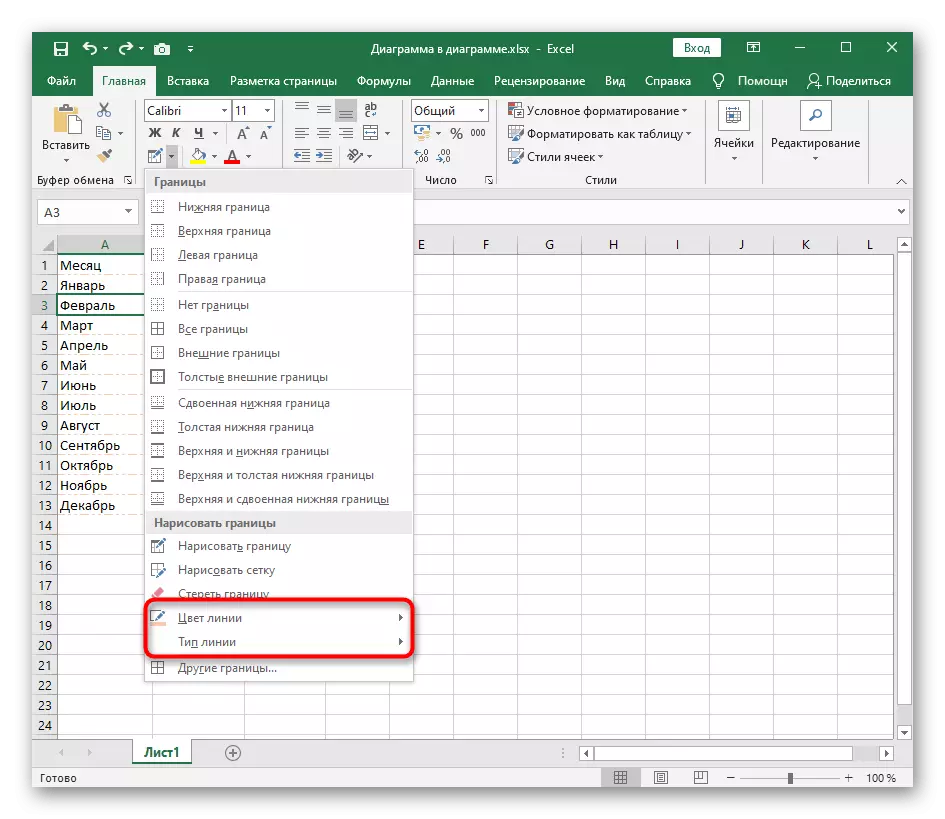

Método 3: Usando a ferramenta "Outra fronteira"
A ferramenta chamada "Outras bordas" permitirá que você crie linhas que não fazem parte dos modelos padrão, por exemplo, quando você deseja atravessar a célula ou adicionar um design incomum.
- Nesse caso, abra todo o mesmo menu suspenso "fronteira", mas selecione as últimas "outras fronteiras" ferramentas.
- Comece a criar linhas na janela especificamente alocada para isso. É representado como uma célula ampliada com uma inscrição de modelo, e pressionar as bordas pode adicionar ou remover imediatamente a linha.
- Nesta guia, você pode alterar imediatamente o tipo de borda e sua cor, ler o resultado na janela de visualização.
- Vá para a guia "Preencher", se você precisar alterar a cor de fundo de cada célula que faz parte da tabela.
- Na próxima captura de tela, você vê a opção de como não-padrão adicionar limites, por exemplo, criando o efeito de uma célula cruzada por uma linha pontilhada ou linha contínua.
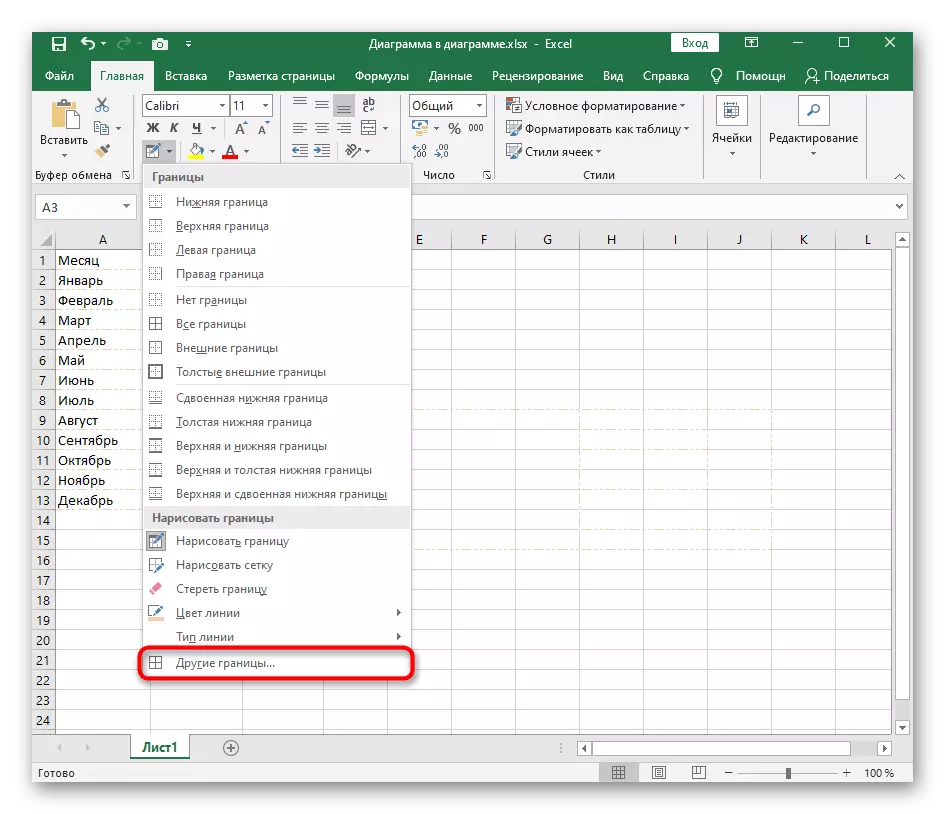
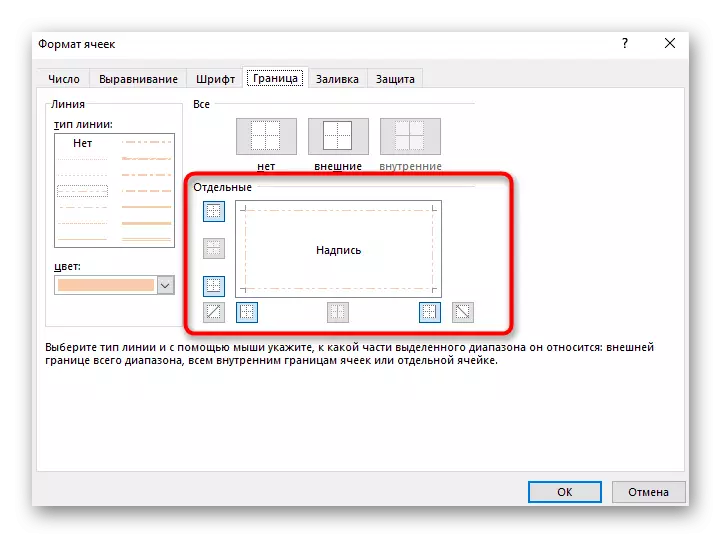
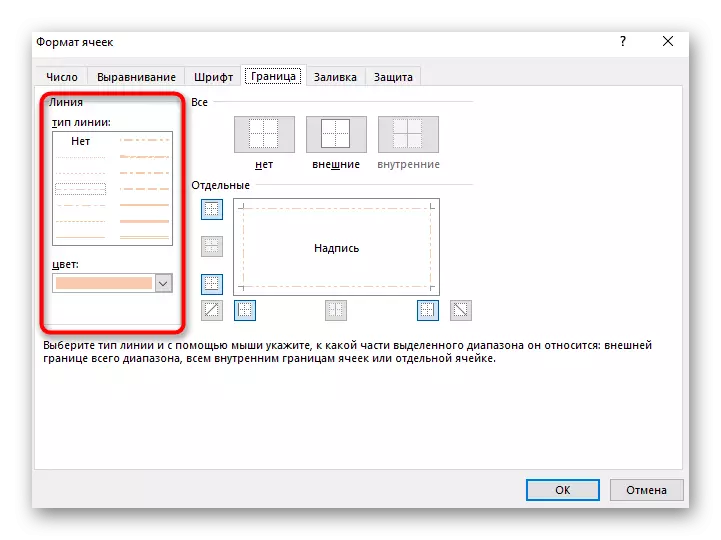
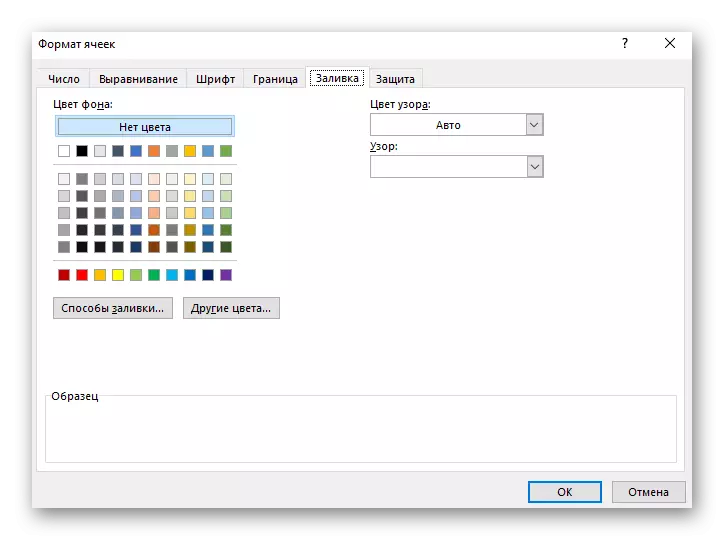
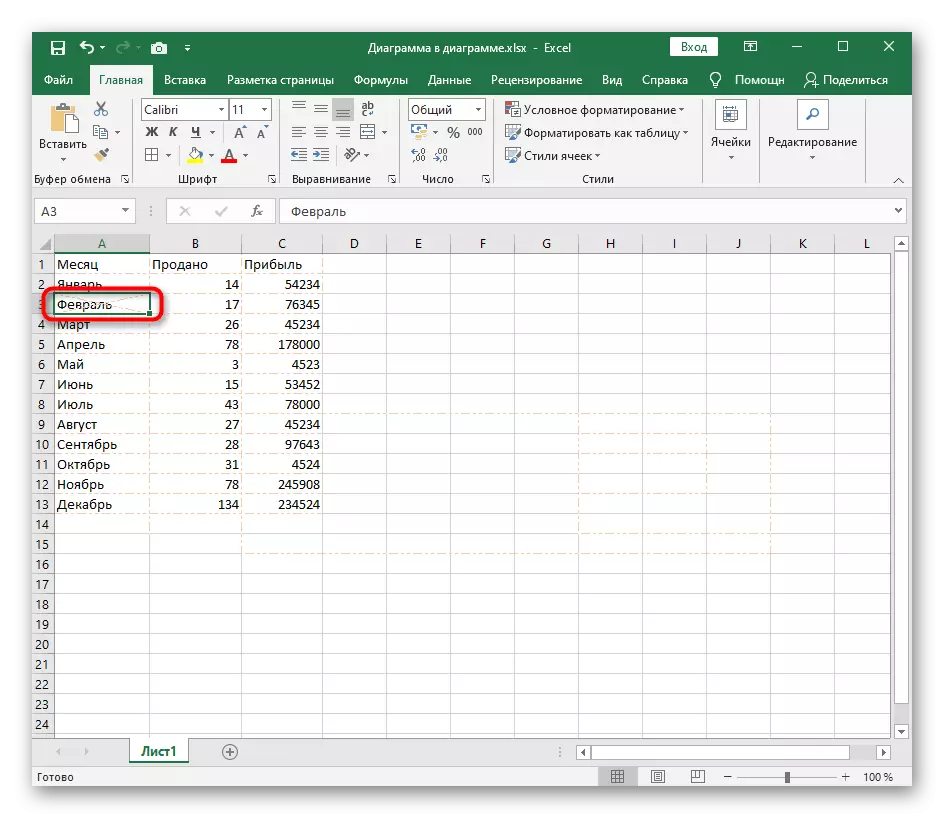
Método 4: Aplicação da função "Estilos de célula"
Como o último método, propomos a aprender sobre as funções "estilos de célula", que também podem ser usadas para criar design de borda não padrão, incluindo outras células incluídas na tabela do Excel. Configurações pessoais para esta ferramenta não são muito, então modelos prontos são mais envolvidos.
- Primeiro, aloque a mesa inteira cujas células você deseja mudar com a ajuda de "estilos de célula". Pressione a linha com o nome da função no bloco "Estilos" localizado na guia Início.
- Uma janela separada é aberta com exemplos de células para o intervalo de dados, títulos ou formatos numéricos. Pegue a peça de trabalho e clique duas vezes nele para aplicar.
- Assim que você fechar a janela, você pode olhar para o resultado. Por exemplo, a captura de tela abaixo mostra um design incomum com bordas duplas, o que é difícil de criá-lo, mas usando modelos com os dois cliques.
- Se você puder ir para a ferramenta "Criar estilo de célula" ao interagir com esta ferramenta, você poderá instalar manualmente, decidir o que incluirá estilo e, em seguida, dará um nome e colocar no painel de seleção principal.